
Vor wenigen Tagen ist FIFA 22 schon erschienen. Wie in vielen anderen Spielen treten Abstürze auch in diesem neuen und beliebten Spiel. Das Problem kann zwar an verschiedenen Fehlerursachen liegen, kann man aber das Problem mit wenigen Schritten schnell lösen. In diesem Beitrag zeigen wir Ihnen Schritt für Schritt, wie Sie die Abstürze in FIFA 22 beseitigen können.
Überblick über die Systemanforderungen von FIFA 22:
Wenn Ihr System die minimalen Anforderungen von FIFA 22 nicht erfüllt, könnte das ein Grund sein warum FIFA 22 abstürzt. Hier finden Sie die empfohlenen Systemanforderungen und die Mindestanforderungen:
| MINDESTANFORDERUNGEN | EMPFOHLENE VORAUSSETZUNGEN | |
| BETRIEBSSYSTEM: | Windows 10 64 Bit) | Windows 10 64 Bit) |
| Prozessor (AMD): | Athlon X4 880K @4GHz oder gleichwertig | FX 8150 @3.6GHz oder gleichwertig |
| Prozessor (Intel): | Core i3-6100 @3.7GHz oder gleichwertig | Core i5-3550 @3.40GHz oder gleichwertig |
| Arbeitsspeicher: | 8 GB | 8 GB |
| Grafikkarte (AMD): | Radeon HD 7850 oder gleichwertig | Radeon R9 270x oder gleichwertig |
| Grafikkarte (NVIDIA): | GeForce GTX 660 oder gleichwertig | GeForce GTX 670 oder gleichwertig |
| Erforderliche Online-Verbindung: | Internetverbindung mit mindestens 512 kb/s | Breitband-Internetverbindung |
| Festplattenspeicher: | 50 GB | 50 GB |
Bewegen Sie sich nahe an den Mindestanforderungen, so sollten entsprechend defensive Einstellungen in FIFA 22 gewählt werden. Entspricht Ihr PC sogar den Mindestanforderungen nicht, sollten Sie also die Hardware upgraden, um das Spiel zocken zu können.
Probieren Sie die Lösungen aus:
Sie brauchen nicht, alle Lösungen durchzuprobieren. Fangen Sie mit der ersten an, bis Sie eine Effektive finden.
- Ihre Spieldateien überprüfen lassen
- Ihren Grafiktreiber aktualisieren
- Die DirectX-Einstellungen ändern
- Overlay deaktivieren
- Die Spieleinstellungen optimieren oder zurücksetzen
- FIFA 22 neu installieren
Lösung 1: Ihre Spieldateien überprüfen lassen
Bevor Sie die anderen Lösungen ausprobieren, sollten Sie zuvor die Spieldateien überprüfen und reparieren lassen. Die Korruption der Spieldateien von FIFA 22 kann das Problem, dass das Spiel abstürzt, hervorrufen.
Über Origin
1) Starten Sie Origin.
2) Klicken Sie auf Meine Spielebibliothek und dann auf FIFA 22.
3) Klicken Sie auf das Zahnrad-Symbol und wählen Sie Reparieren aus.
4) Warten Sie, bis der Vorgang abgeschlossen ist, und schließen Sie Origin.
5) Führen Sie FIFA 22 erneut aus und testen Sie, ob Sie Ihr Spiel ordnungsgemäß zocken können.
Über Steam
1) Starten Sie Steam und wechseln Sie zur Registerkarte BIBLIOTHEK.
2) Klicken Sie mit der rechten Maustaste auf FIFA 22 und wählen Sie EIGENSCHAFTEN aus.
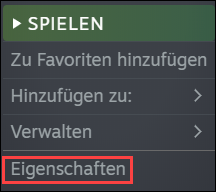
3) Klicken Sie die Registerkarte LOKALE DATEIEN an und klicken Sie auf die Schaltfläche Spieldateien auf Fehler überprüfen.
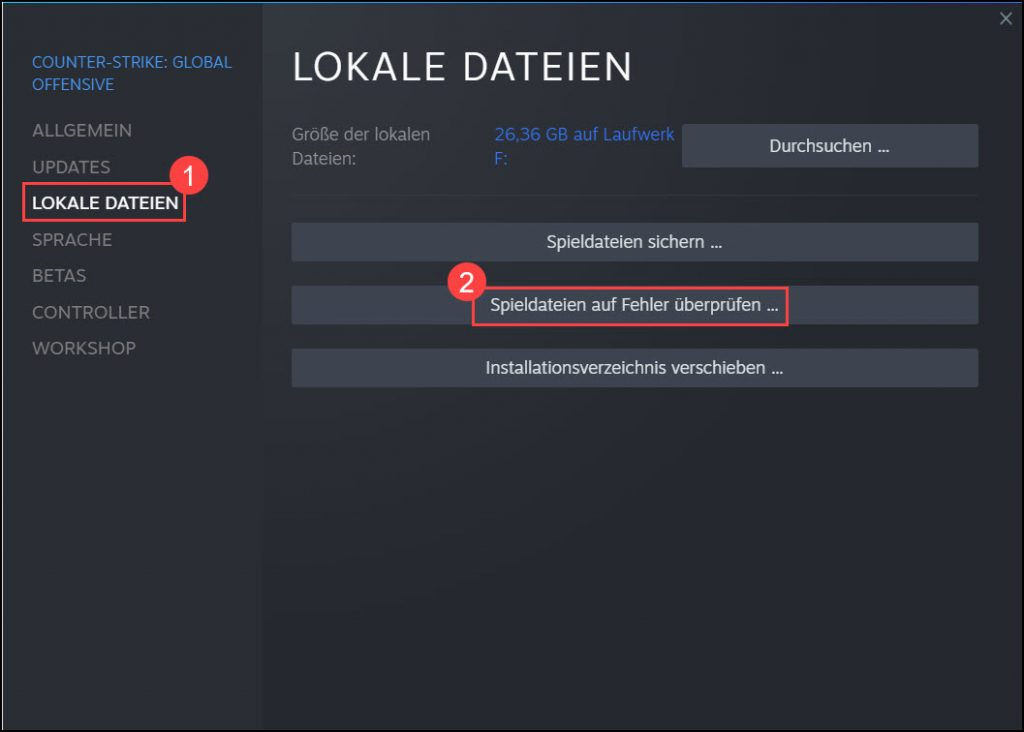
4) Steam überprüft die Dateien von FIFA 22. Dieser Vorgang kann einige Minuten dauern.
5) Starten Sie das Spiel neu und überprüfen Sie, ob das Spiel bei Ihnen nicht mehr abstürzt.
Lösung 2: Ihren Grafiktreiber aktualisieren
Eine der häufigsten Ursachen für Spielabstürze ist die Verwendung eines Fehlerhaften oder veralteten Grafiktreibers. Sie sollten Ihre Treiber immer auf dem neuesten Stand halten, um die Kompatibilitätsprobleme zu vermeiden.
Sie können natürlich Ihren Grafiktreiber manuell aktualisieren, indem Sie die Webseite vom Hersteller Ihrer Grafikkarte (NVIDIA / AMD) besuchen, den Modell Ihres Grafikkarte finden und dann die neueste Treiberversion herunterladen.
Aber wenn es Ihnen schwer fällt, mit Gerätetreibern umzugehen, oder wenn Sie einfach keine Zeit dafür haben, würden wir Ihnen empfehlen, Ihre Treiber mit Driver Easy zu aktualisieren.
Beide Driver Easy Gratis- und Pro-Version erkennen jedes Gerät auf Ihrem Computer automatisch und vergleichen es mit den neuesten Treiberversionen aus unserer umfangreichen Online-Datenbank. Die Treiber können dann stapelweise (mit der Pro-Version) oder einzeln aktualisiert werden, ohne dass Sie komplexe Entscheidungen im Prozess treffen müssen.
1) Downloaden und installieren Sie Driver Easy.
2) Führen Sie Driver Easy aus und klicken Sie auf Jetzt scannen. Driver Easy scannt dann Ihren PC und erkennt innerhalb einer Minute alle Ihre problematischen Treiber.
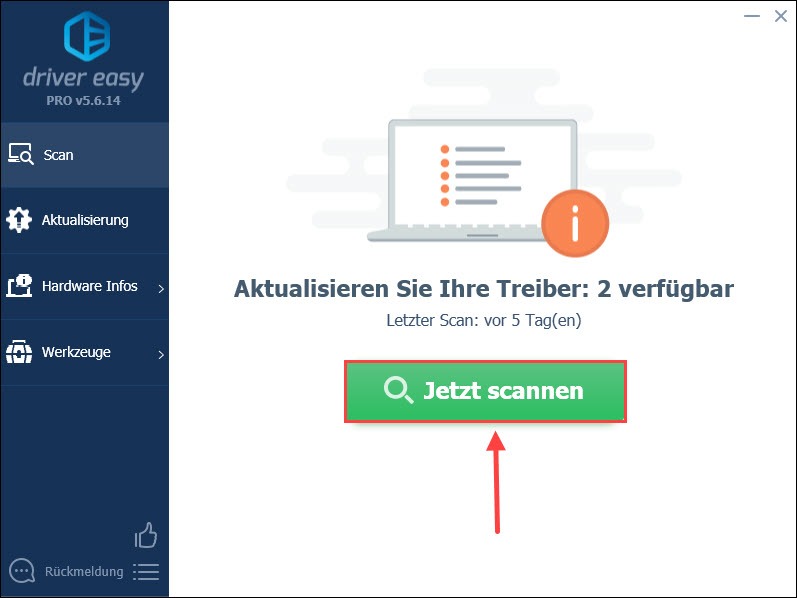
3) Klicken Sie einfach auf Alle aktualisieren, um alle Treiber auf einmal automatisch zu aktualisieren. (Die Pro-Version ist erforderlich und Sie erhalten inzwischen volle Unterstützung sowie eine 30-tägige Geld-zurück-Garantie).
Wenn Sie Driver Easy Pro nicht bezahlen möchten, können Sie natürlich auch die Gratis-Version benutzen. Aber jedes Mal lässt sich nur ein neuer Treiber herunterladen und Sie müssen die neuen Treiber mit dem standardmäßigen Windows-Prozess installieren.
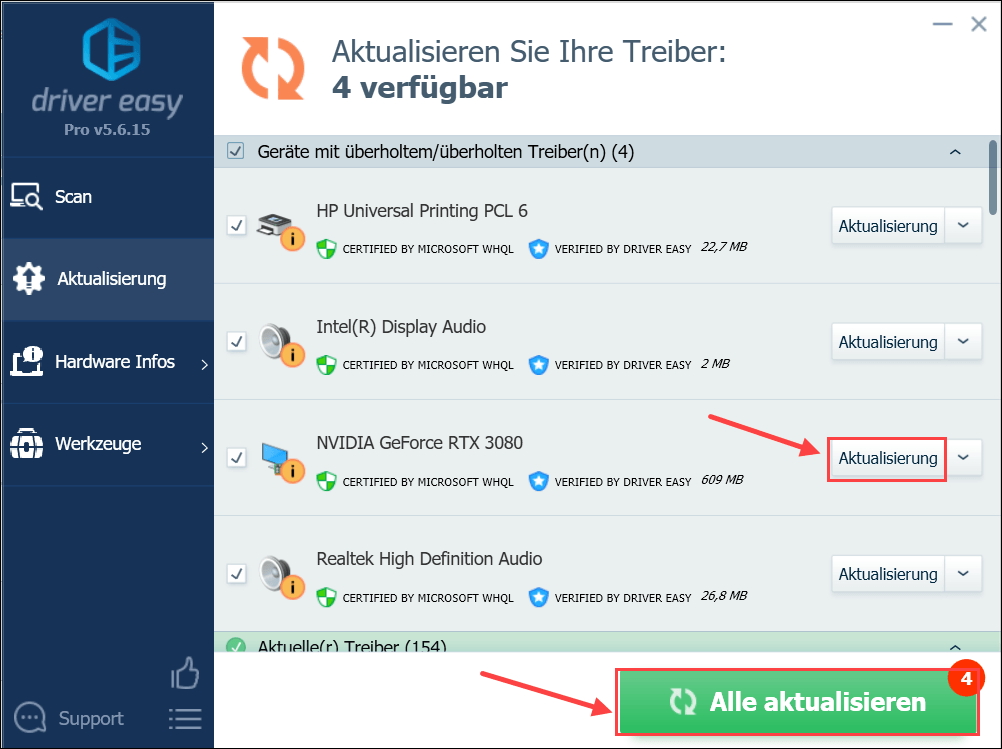
4) Starten Sie Ihren PC neu, um zu testen, ob Sie FIFA 22 ohne Abstürze zocken können.
Lösung 3: Die DirectX-Einstellungen ändern
Wenn die DirectX-Einstellungen nicht passen, kann FIFA 22 häufig abstürzen oder einfach nicht starten. Ändern Sie manuell diese Einstellungen, um das Problem zu lösen.
1) Navigieren Sie zum Ordner von FIFA 22 mit diesem Pfad:
(Anmerkung: Ersetzen Sie <Ihr Benutzername> im Pfad durch Ihren eigenen Benutzernamen.)
C:\Users\<Ihr Benutzername>\Documents\FIFA 22
2) Öffnen Sie die Datei fifasetup.ini mit Editor oder Notepad.
3) Drücken Sie auf Ihrer Tastatur gleichzeitig die Tasten Strg + F, um den Suchen-Dialog aufzurufen.
4) Geben Sie ins Suchfeld DIRECTX_SELECT = 0 ein und klicken Sie auf Weitersuchen.
Hinweis: Falls kein Eintrag von DIRECTX_SELECT = 0 gefunden wird, suchen Sie nach DIRECTX_SELECT = 1.
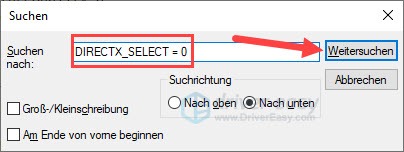
5) Setzen Sie den Parameter von 0 auf 1.
(Wenn bei Ihnen schon DIRECTX_SELECT = 1 ist, ersetzen Sie es durch DIRECTX_SELECT = 0.)
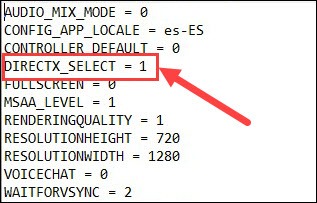
6) Speichern Sie Ihre Änderungen und schließen Sie das Fenster.
7) Führen Sie FIFA 22 aus und sehen Sie, ob es nicht mehr abstürzt.
Lösung 4: Overlay deaktivieren
In einigen Fällen kann das Overlay des Spiel-Launchers wie Steam oder Origin dazu führen, dass FIFA 22 abstürzt oder nicht richtig funktioniert. Overlay ist eine Schnittstelle, über die Sie auf Voice-Chat oder andere Funktionen zugreifen können. Wenn das für Sie nicht erforderlich ist, schalten Sie es einfach aus.
Origin
1) Starten Sie Origin und klicken Sie auf Meine Spielebibliothek.

2) Klicken Sie auf FIFA 22. Scrollen Sie nach unten und klicken Sie auf das Zahnrad-Symbol. Wählen Sie Eigenschaften aus.
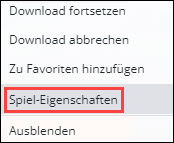
3) Löschen Sie das Häkchen vor „Origin im Spiel für FIFA 22 Ultimative Edition aktivieren“.
4) Schließen Sie Origin und starten Sie FIFA 22 neu. Überprüfen Sie, ob das Spiel flüssig läuft.
Steam
1) Starten Sie Steam und wechseln Sie zur Registerkarte BIBLIOTHEK.
2) Klicken Sie mit der rechten Maustaste auf FIFA 22 und wählen Sie Eigenschaften.
3) Löschen Sie das Häckchen von „Steam Overlay im Spiel aktivieren“.
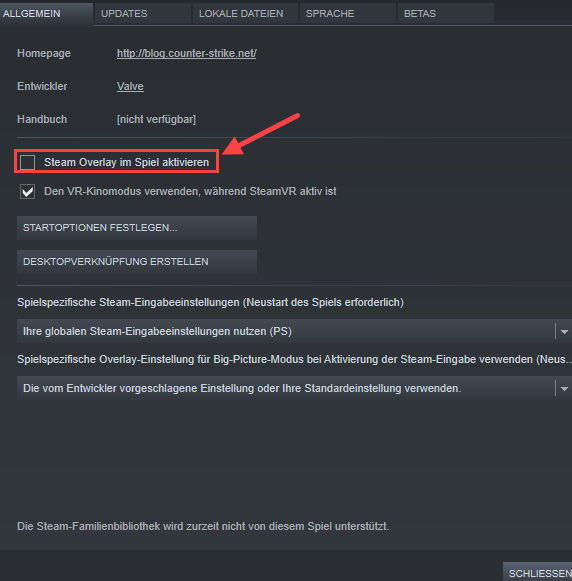
4) Beenden Sie Steam und führen Sie FIFA 22 über Steam aus. Testen Sie, ob FIFA 22 nicht mehr abstürzt.
Lösung 5: Die Spieleinstellungen optimieren oder zurücksetzen
Das Ausführen von FIFA 22 auf High- oder Ultra-Grafik kann ein besseres Erlebnis bieten. Wenn Ihr Computer jedoch nicht leistungsstark genug ist, sollten Sie bestimmte Einstellungen verringern, um das Spiel stabiler zu machen.
1) Starten Sie FIFA 22 und klicken Sie auf Spieleinstellungen.
2) Wählen Sie Fenstermodus oder Fenstermodus (Radlos) aus.
Wählen Sie unter „Bildrate“ die Option Feste 60 fps aus.
Klicken Sie dann auf OK.
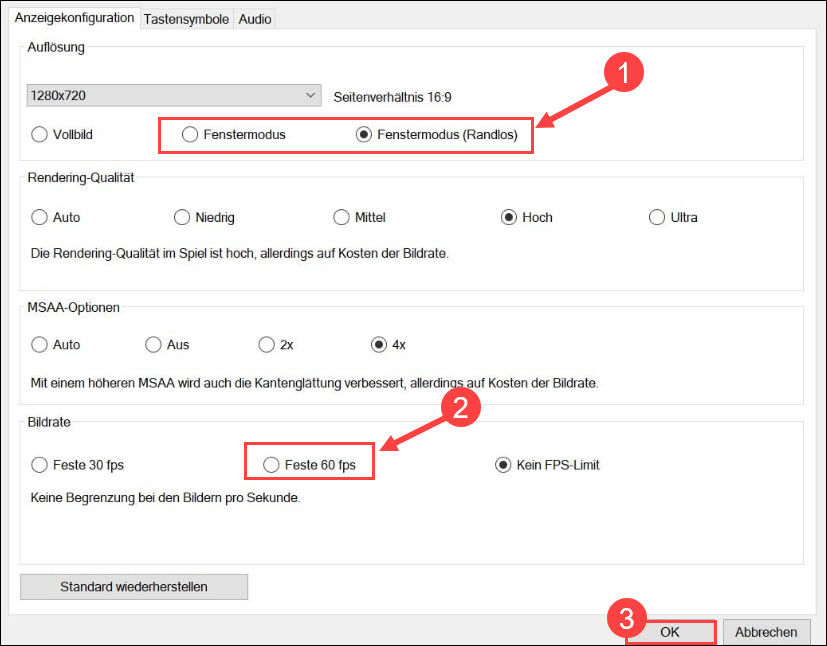
3) Starten Sie das Spiel und testen Sie, ob den Absturz behoben wurde.
Die Standardeinstellungen wiederherstellen
Wenn Ihnen die Änderung der Einstellungen nicht helfen kann, versuchen Sie, die Einstellungen von FIFA 22 zurückzusetzen.
1) Starten Sie FIFA 22 und klicken Sie auf Spieleeinstellungen.
2) Sind Sie im Fenster von Spieleeinstellungen gelangen, klicken Sie auf Standardeinstellungen wiederherstellen.
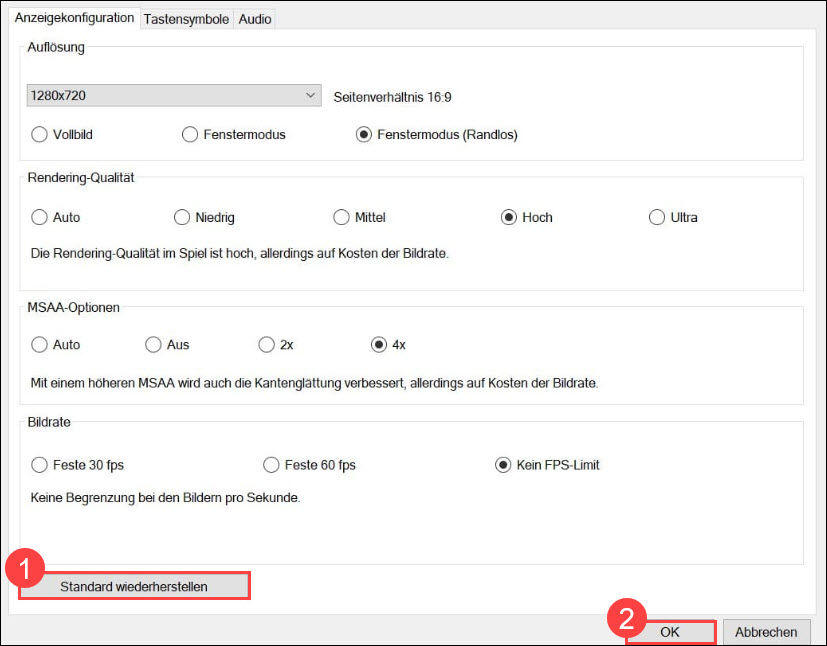
3) Starten Sie Ihr Spiel jetzt erneut und überprüfen Sie, ob Sie FIFA 22 erfolgreich ausführen können.
Lösung 6: FIFA 22 neu installieren
Wenn keine der oben genannten Fixe das Absturzproblem behebt, sollten Sie FIFA 22 von Grund auf neu installieren. Denken Sie nach der Deinstallation von FIFA 22 auch daran, die verbleibenden Spieldateien zu löschen. Installieren Sie das Spiel wenn möglich auf SSD, was laut einigen Spielern den Absturz löste.
Hoffentlich hat dieser Beitrag geholfen. Wenn Sie Fragen oder Anregungen haben, können Sie gerne unten Ihren Kommentar hinterlassen.





